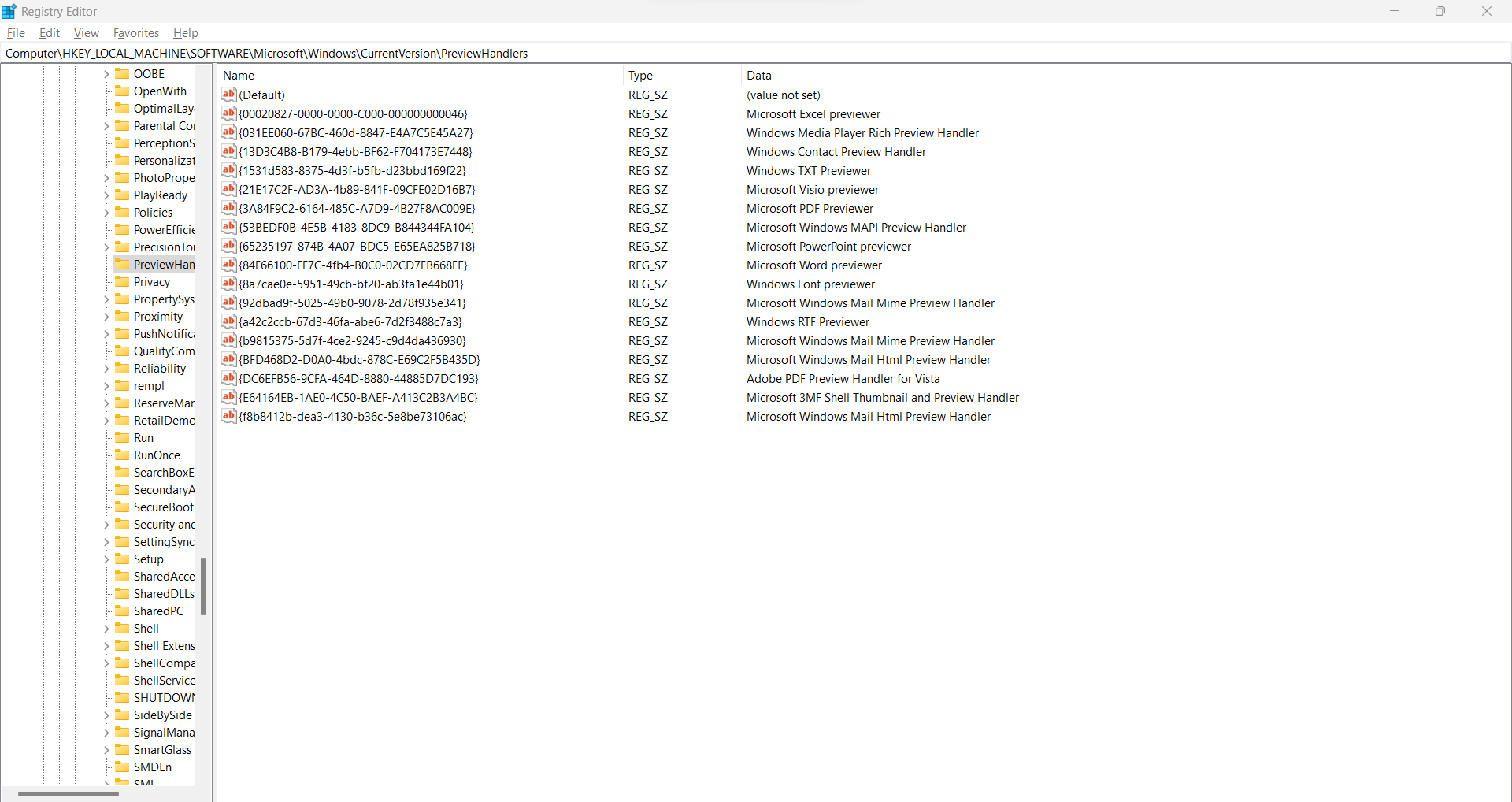- El error PDF Preview Handler suele deberse a configuraciones desactivadas, versiones incompatibles de Adobe/Office o PDFs dañados.
- Revisar el panel de vista previa, los controladores de vista previa y el Centro de confianza de Outlook soluciona la mayoría de casos.
- Cuando la integración con Adobe falla, alternativas como Sumatra PDF, UPDF o PDFelement permiten recuperar una vista previa estable.
- Limpiar cachés, corregir el registro y desbloquear o reparar PDFs problemáticos elimina errores persistentes en Windows 10 y 11.
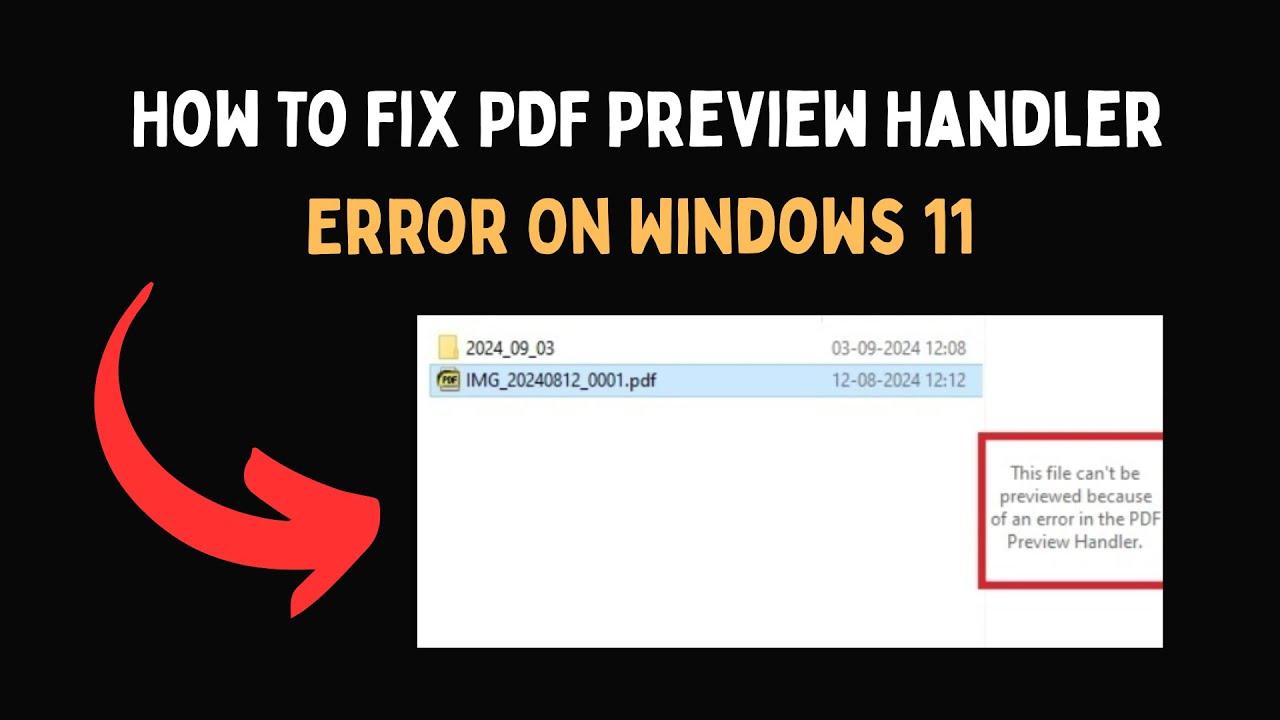
Ver un mensaje de “Error PDF Preview Handler” en Windows 10 u 11 justo cuando necesitas abrir un documento rápido es de esas cosas que cortan el ritmo de trabajo al instante. Ya sea en el Explorador de archivos, en Outlook o incluso en equipos nuevos con Windows 11 y procesadores ARM, este fallo es mucho más común de lo que parece.
A lo largo de esta guía vamos a ver todas las causas frecuentes y las soluciones más efectivas para restaurar la vista previa de PDFs en Windows 10 y 11: desde pequeños ajustes de configuración, problemas de compatibilidad con Adobe Acrobat/Reader, errores específicos de Outlook o Windows en ARM, hasta alternativas como Sumatra PDF, UPDF o PDFelement cuando el visor integrado se resiste. La idea es que termines con un sistema donde puedas volver a pasar el ratón por un PDF y verlo al vuelo, sin abrir nada más.
Por qué falla la vista previa de PDF en Windows 10 y 11
El panel de vista previa del Explorador de archivos es una función integrada de Windows que permite ver el contenido de muchos tipos de archivos sin abrirlos: imágenes, vídeos, documentos de Office y, por supuesto, PDFs. Cuando todo está en orden, basta con seleccionar el archivo y se muestra su contenido en el panel derecho.
Cuando este panel se queda en blanco o muestra mensajes como “Error PDF Preview Handler” o “no se puede representar”, casi siempre detrás hay una combinación de factores: configuración desactivada, complementos dañados, incompatibilidades entre versiones de 32 y 64 bits, o incluso archivos PDF corruptos que bloquean el visor.
Entre las causas más habituales del fallo de vista previa de PDFs en Windows 10 y 11 están las siguientes:
- Errores o fallos de software en el Explorador de archivos o en Outlook, que se solucionan reiniciando procesos o el propio sistema.
- Cambios recientes de configuración (vista previa deshabilitada, controladores de vista previa desmarcados, opciones de rendimiento limitadas, etc.).
- Problemas con el lector PDF predeterminado: versión desactualizada, incompatibilidad con la función de vista previa o con la arquitectura (32/64 bits, x86/ARM).
- Archivos PDF dañados o demasiado pesados, que el controlador de vista previa no es capaz de procesar correctamente.
- Entradas de registro incorrectas relacionadas con el manejador de vista previa de PDF, especialmente cuando se usan versiones antiguas de Adobe Reader o se ha actualizado Outlook.
- Extensiones o complementos de terceros en Outlook que interfieren con el manejador de PDF.
- Conexiones de red y cachés temporales corruptas, especialmente al tratar con PDFs almacenados en nubes o adjuntos de correo.
Además, en dispositivos modernos con Windows 11 y procesadores ARM (como Surface Pro con Snapdragon) se han reportado casos en los que la vista previa de PDFs simplemente falla, tanto con Adobe Reader como con otras herramientas (Drawboard PDF, PowerToys, etc.), sobre todo si los documentos están sincronizados con la nube. En esos escenarios, el panel puede mostrar un error o quedarse totalmente vacío.
Activar y configurar correctamente el panel de vista previa en el Explorador
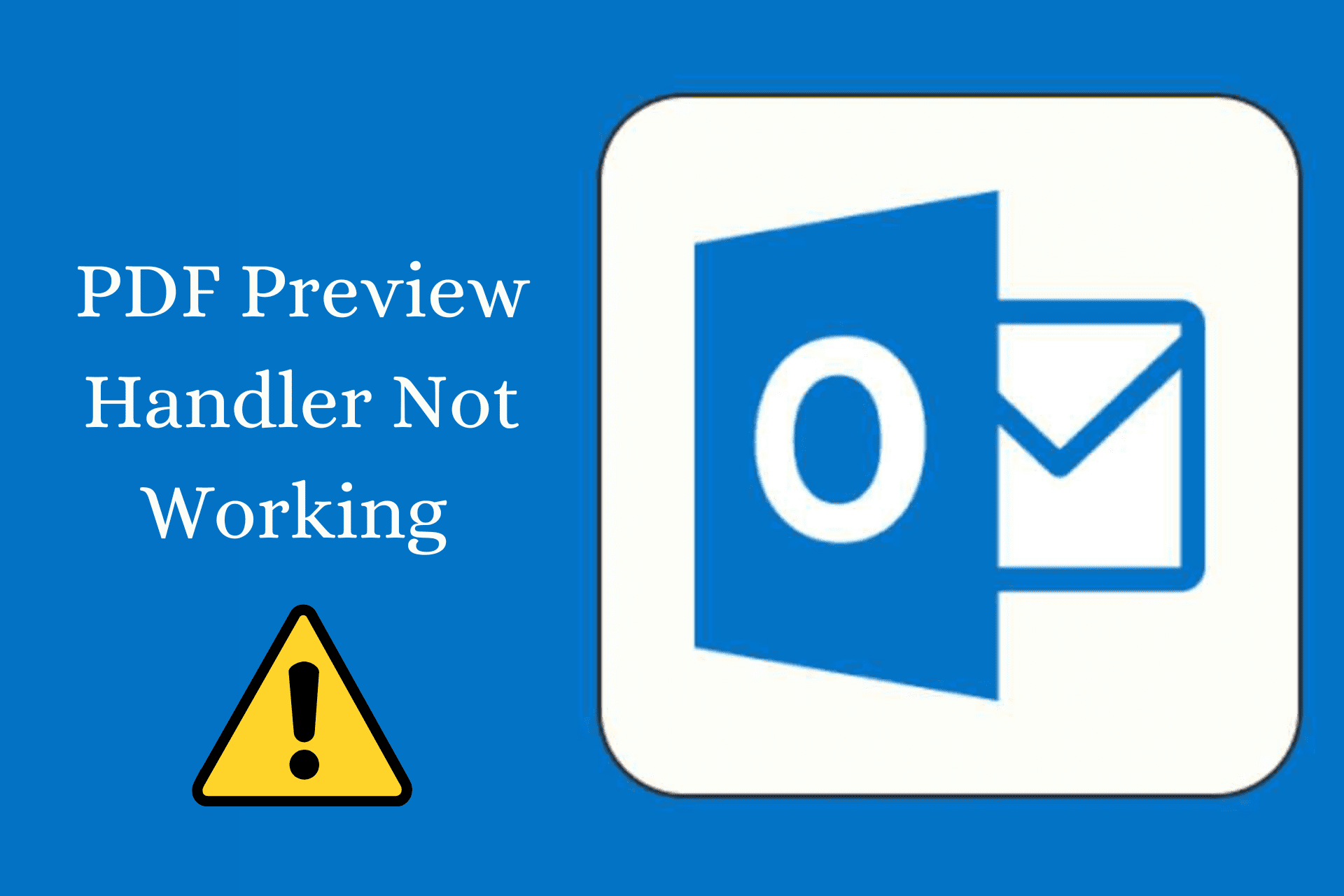
Antes de meterse en líos con Adobe o el registro, conviene comprobar lo básico: que el panel de vista previa esté realmente habilitado en el Explorador de archivos y que Windows tenga permiso para mostrar los controladores de vista previa.
1. Comprobar que el panel de vista previa está activado
Es muy frecuente que el panel no funcione simplemente porque está deshabilitado, especialmente tras actualizaciones grandes de Windows o cambios de diseño en el Explorador.
En Windows 10 y versiones clásicas de Windows 11 puedes hacerlo así:
- Abre el Explorador de archivos con Win + E.
- Ve al menú “Vista” > “Mostrar” > “Panel de vista previa” y asegúrate de que está marcado.
En versiones más recientes de Windows 11 la interfaz ha cambiado ligeramente:
- Abre el Explorador y localiza el icono de “Vista previa” en la barra superior.
- Pulsa sobre él para activarlo si no está resaltado.
Ten en cuenta que en ventanas muy estrechas el panel de vista previa puede no aparecer aunque esté habilitado, así que amplía la ventana del Explorador antes de sacar conclusiones.
2. Habilitar los controladores de vista previa en las Opciones de carpeta
Aunque el panel esté visible, si los “controladores de vista previa” están desactivados Windows solo mostrará iconos en lugar del contenido real del PDF.
Para revisarlo en Windows 10 y 11:
- Abre el Explorador de archivos y pulsa en el botón de “Opciones” (icono de tres puntos > Opciones).
- En la pestaña “Ver”, marca la casilla “Mostrar controladores de vista previa”.
- Desmarca la opción “Mostrar siempre iconos, nunca miniaturas”.
- Pulsa en “Aplicar” y luego en “Aceptar”.
- Reinicia el Explorador de Windows (desde el Administrador de tareas) para que los cambios surtan efecto.
3. Ajustar Windows para obtener la mejor apariencia
Algunas personas priorizan el rendimiento en las opciones avanzadas de sistema y, sin darse cuenta, desactivan efectos visuales que afectan también a miniaturas y previsualizaciones.
Ajustar la apariencia:
- Abre Configuración > Sistema > Acerca de > Configuración avanzada del sistema.
- En la sección “Rendimiento”, pulsa en “Configuración”.
- Selecciona “Ajustar para obtener la mejor apariencia” y acepta.
Este ajuste fuerza a Windows a usar todos los efectos visuales compatibles, incluyendo miniaturas y algunos detalles de las vistas previas.
4. Reiniciar el Explorador de Windows y el propio sistema
Muchas veces el error “PDF Preview Handler” no es más que un cuelgue puntual del Explorador o de Outlook, y se arregla con un simple reinicio del proceso.
Reiniciar solo el Explorador:
- Haz clic derecho en el botón de Inicio y abre el Administrador de tareas.
- En la pestaña “Procesos”, localiza “Explorador de Windows”, haz clic derecho y elige “Reiniciar”.
Si el problema parece generalizado o vuelve a los pocos minutos, reinicia la computadora completa desde Inicio > Encendido > Reiniciar. Un rearranque limpia la RAM y suele eliminar errores de software “fantasma” que afectan al panel de vista previa.
Errores típicos con Adobe Acrobat/Reader y cómo solucionarlos
Adobe Acrobat y Adobe Reader siguen siendo los lectores PDF más usados en Windows, y también actúan como manejador de vista previa en el Explorador y en Outlook. Justo por eso, cuando hay actualización o cambio de versión, es habitual que se rompa la integración.
1. Problemas específicos con Adobe Acrobat en Windows 11
Varios usuarios han detectado que Adobe Acrobat 2023.8 en Windows 11 no muestra la vista previa de PDFs, mientras que Adobe Reader sí lo permite. El problema: desde hace tiempo ya no se admite tener instalados Acrobat y Reader a la vez, así que no se puede tirar del truco de mantener ambos.
En estos casos, en lugar de pelearte durante horas con el mensaje “Error PDF Preview Handler”, hay quien ha optado por una solución mucho más sencilla: instalar Sumatra PDF y usarlo como controlador de vista previa.
Durante la instalación de Sumatra PDF es clave marcar opciones como “Permitir la búsqueda…” y “Mostrar vistas previas…”. Con esto, Windows 11 vuelve a generar miniaturas y previsualizaciones de PDFs en el Explorador, evitando el fallo que introduce la versión actual de Acrobat.
2. Asegurarse de que Acrobat/Reader y Office tienen el mismo “bit”
Otra fuente muy común de errores de manejador de vista previa en Outlook es la mezcla de arquitecturas: Outlook de 32 bits con Adobe Reader de 64 bits o al revés. A veces parece funcionar al principio y, tras una actualización, deja de hacerlo.
Para comprobar la arquitectura:
- En Outlook, ve a Archivo > Cuenta de Office > Acerca de Outlook y fíjate si indica 32 bits o 64 bits.
- En Adobe Reader, abre el programa y ve a Menú > Ayuda > Acerca de Adobe Reader para ver la información de versión y arquitectura.
Si no coinciden (por ejemplo, Outlook de 32 bits y Reader de 64), lo ideal es instalar la versión de Adobe que tenga el mismo bit que Outlook. Desde la página de descargas de Adobe puedes ir a “Otras opciones de descarga” y elegir explícitamente la variante de 32 o 64 bits.
3. Activar las miniaturas y la vista previa de PDF en Adobe Reader
Aunque tengas Adobe instalado correctamente, si no le permites registrar el manejador de miniaturas y vista previa, el Explorador y Outlook no podrán usarlo.
Dentro de Adobe Reader puedes:
- Ir a Menú > Preferencias > General.
- Marcar la opción “Habilitar vistas previas en miniatura en el Explorador de Windows”.
- Usar la opción “Seleccionar como controlador de PDF predeterminado” para que Windows y Outlook utilicen Adobe Reader por defecto.
- Activar “Avisarme si Adobe Acrobat no es mi aplicación PDF predeterminada” para detectar futuros cambios.
Tras hacer estos ajustes, reinicia el equipo para asegurar que el controlador de vista previa se registra bien y prueba otra vez en el Explorador y en Outlook.
4. Desactivar la detección automática de Internet en Adobe
Algunos usuarios han comprobado que la opción de “Detección automática de configuración de Internet” en Adobe Reader/Acrobat puede interferir con la previsualización de PDFs, sobre todo si estos se cargan desde ubicaciones en la nube.
Desactivarla:
- Abre Adobe Reader o Acrobat y entra en Menú > Preferencias.
- Ve al apartado “Internet” y pulsa en “Configuración de Internet”.
- En la ventana de Propiedades de Internet, entra en “Conexiones” > “Configuración de LAN”.
- Desmarca “Detectar la configuración automáticamente”, aplica los cambios y cierra todo.
- Reinicia el ordenador antes de probar de nuevo la vista previa de PDFs en Outlook.
5. Ejecutar Adobe Reader en modo de compatibilidad
En algunos entornos concretos (sobre todo tras actualizaciones de Windows) se ha visto que ejecutar Adobe Reader en modo de compatibilidad con Windows 8 soluciona fallos de integración con el manejador de vista previa.
Para probarlo:
- Haz clic derecho en el icono de Adobe Reader y elige “Propiedades”.
- Ve a la pestaña “Compatibilidad”.
- Marca la casilla “Ejecutar este programa en modo de compatibilidad para” y selecciona “Windows 8”.
- Aplica los cambios y comprueba si el error “PDF Preview Handler” desaparece en Outlook.
Soluciones cuando el fallo está en Outlook (Manejador de vista previa de PDF)
Outlook integra un panel de lectura que permite ver PDFs adjuntos sin descargarlos ni abrirlos en otra aplicación. Cuando esto falla, suele aparecer el mensaje de que el “controlador de vista previa de PDF no funciona” u otros errores similares.
1. Activar correctamente el manejador de vista previa de PDF en Outlook
Tras una actualización de Office u Outlook, puede que algunas opciones de seguridad se hayan endurecido y la vista previa de adjuntos se haya desactivado.
Para revisar la configuración en Outlook:
- Abre Outlook y entra en Archivo > Opciones.
- Ve a “Centro de confianza” > “Configuración del Centro de confianza”.
- En “Administración de archivos adjuntos”, asegúrate de que la casilla “Desactivar vista previa de archivos adjuntos” está desmarcada.
- Pulsa en “Previsualizadores de archivos adjuntos y documentos” y marca el “Manejador de vista previa de PDF”.
Con esto, Outlook vuelve a tener permiso para usar el controlador de vista previa de PDFs y debería dejar de mostrar mensajes de error al seleccionar adjuntos PDF.
2. Borrar cachés y archivos temporales de Outlook
La acumulación de archivos temporales y caché corrupta en Outlook también puede causar fallos al mostrar la vista previa de PDFs.
Limpiar caché y temporales:
- Abre Outlook y luego pulsa Win + R para abrir el cuadro Ejecutar.
- Introduce %temp% y elimina el contenido de la carpeta de temporales (puedes hacer una copia de seguridad si quieres estar más tranquilo).
- Vuelve a Win + R e introduce %userprofile%\AppData\Local\Microsoft\Windows\Temporary Internet Files\Content.Outlook\.
- Borra las carpetas temporales de Outlook, sobre todo las que terminan en temp, tmp, obi, olk, etc.
Tras limpiar estos archivos, cierra Outlook, reinicia el equipo y vuelve a probar la vista previa de PDFs desde el panel de lectura.
3. Corregir problemas de registro para el manejador de PDF
En versiones antiguas de Adobe Reader o tras migraciones de Office, a veces la entrada de registro que indica a Outlook cómo manejar los PDFs está equivocada o incompleta. Esto provoca errores del tipo “previsualizador de PDF de Outlook no está instalado en tu equipo”.
La solución avanzada pasa por editar manualmente el registro de Windows (haz copia de seguridad antes):
- Pulsa Win + R, escribe regedit y acepta.
- Navega hasta la clave: HKEY_LOCAL_MACHINE\SOFTWARE\Wow6432Node\Classes\CLSID\{DC6EFB56-9CFA-464D-8880-44885D7DC193}.
- En el panel derecho, busca el valor AppID y haz doble clic.
- Cambia sus datos por {534A1E02-D58F-44f0-B58B-36CBED287C7C} y guarda.
- Reinicia el ordenador y prueba de nuevo la vista previa de PDFs en Outlook.
Con este ajuste, Outlook vuelve a enlazar correctamente el manejador de PDF y suele desaparecer el mensaje de error asociado.
4. Deshabilitar complementos de terceros en Outlook
Los complementos y extensiones de terceros son muy útiles, pero también pueden romper funciones tan básicas como la vista previa de archivos adjuntos.
Descartar conflictos:
- En Outlook, ve a Archivo > Opciones > Complementos.
- En la parte inferior, en “Administrar”, selecciona “Complementos COM” y pulsa “Ir”.
- Desmarca los complementos de terceros (especialmente aquellos relacionados con PDFs, nubes o seguridad) y acepta.
- Reinicia Outlook y comprueba si la vista previa de PDFs vuelve a funcionar.
5. Actualizar o cambiar de versión de Adobe Reader
El propio Adobe Reader puede ser el cuello de botella si está desactualizado o si estás usando la versión de 64 bits con un Outlook de 32 bits.
Recomendaciones:
- Desde Adobe Reader, entra en Menú > Ayuda > Buscar actualizaciones e instala cualquier actualización disponible.
- Si usas Outlook de 32 bits, descarga la versión de 32 bits de Adobe Reader desde: https://get.adobe.com/reader/otherversions/ seleccionando el sistema operativo, idioma y la variante de 32 bits.
Una vez actualizada o cambiada la versión, reinicia Windows y prueba otra vez la vista previa de PDFs en Outlook.
6. Revisar el propio archivo PDF
No todos los errores de vista previa se deben al sistema; a veces el PDF está dañado. Si un documento concreto provoca siempre el error y otros no, es bastante probable que esté corrupto.
Comprobar el archivo:
- Descarga el adjunto y ábrelo con otro lector PDF (Adobe, UPDF, Sumatra, PDFelement, etc.).
- Si tampoco se abre correctamente, pide al remitente que lo vuelva a enviar y confirme que él sí lo puede abrir.
- Como alternativa, puedes usar servicios de reparación online como iLovePDF (herramienta “Reparar PDF”) para intentar recuperar el archivo.
En muchos casos, tras reparar el documento o conseguir una copia sana, la vista previa en Outlook deja de fallar.
PDFs bloqueados, demasiado grandes o en la nube: problemas adicionales
Windows añade una marca de seguridad a los archivos descargados de internet o de la nube, y eso puede impedir que se generen miniaturas o que el manejador de vista previa funcione con normalidad.
1. Desbloquear PDFs con PowerShell
Si tienes muchos PDFs “bloqueados” y la vista previa falla en todos, es muy cómodo desbloquearlos en bloque usando PowerShell.
Pasos básicos:
- Abre PowerShell como administrador (clic derecho > “Ejecutar como administrador”).
- Copia y pega este comando adaptando la ruta:
Get-ChildItem "C:\Ruta\A\Tu\Carpeta" -Recurse -Filter *.pdf | Unblock-File
Sustituye la ruta por la carpeta real donde tienes los PDFs. El parámetro -Recurse hace que se incluyan también las subcarpetas y Unblock-File elimina la marca de seguridad de cada archivo.
Si tienes muchos archivos, el comando puede tardar unos minutos y no mostrará confirmación. Después, reinicia el Explorador o el PC y prueba de nuevo la vista previa.
2. Comprimir PDFs demasiado pesados
Cuando un PDF es enorme (muchas imágenes sin comprimir, escaneos en alta resolución, etc.), el panel de vista previa puede tardar mucho en procesarlo o ni siquiera llegar a mostrarlo.
En esos casos ayuda comprimir el documento a un tamaño más razonable con herramientas como UPDF, Acrobat o PDFelement:
- Abrir el PDF en la herramienta elegida.
- Usar la opción de “Reducir tamaño de archivo” o “Comprimir”.
- Elegir una calidad adecuada (normalmente “media” funciona bien para vista previa).
- Guardar el archivo comprimido y probar de nuevo en el Explorador o Outlook.
Reduciendo el peso del documento, se hace mucho más fácil que el controlador de vista previa lo procese sin errores.
3. Reparar o convertir PDFs corruptos
Cuando un PDF está dañado, ni el Explorador ni Outlook pueden generar correctamente su vista previa. Si el archivo es importante, merece la pena intentar repararlo.
Un ejemplo de flujo típico sería:
- Abrir la página de reparación de PDFs de iLovePDF.
- Pulsar en “Seleccionar archivo PDF” y cargar el PDF problemático.
- Hacer clic en “Reparar PDF” y descargar el resultado.
- Probar el nuevo archivo tanto en un lector PDF como en el panel de vista previa.
Si la reparación no tiene éxito, otra opción es convertir el PDF a otro formato (Word, imagen, etc.) mediante funciones de conversión por lotes de herramientas como UPDF, para al menos poder acceder al contenido.
Alternativas de visor y vista previa de PDF cuando lo de Windows no va fino
Aunque lo ideal sea que la vista previa funcione directamente en el Explorador y Outlook, hay situaciones en las que no compensa seguir peleando: limitaciones de la plataforma ARM, bugs sin parchear en cierto lector, conflictos con políticas corporativas, etc.
1. Sumatra PDF como solución rápida al “Error PDF Preview Handler”
Sumatra PDF es un lector ligero, gratuito y muy estable que además puede registrar sus propios manejadores de miniaturas y vista previa en Windows.
En el caso concreto de Windows 11 con Adobe Acrobat 2023.8, donde la vista previa dejaba de funcionar pero Adobe Reader ya no se puede tener instalado junto a Acrobat, la solución práctica que ha funcionado es:
- Instalar Sumatra PDF.
- Durante la instalación, marcar “Permitir la búsqueda…” y “Mostrar vistas previas…”.
- Dejar que Sumatra registre sus manejadores.
Tras esto, las vistas previas de PDFs en Windows 11 vuelven a mostrarse con normalidad, sin necesidad de desinstalar Acrobat ni recurrir a soluciones más agresivas.
2. UPDF como visor avanzado y complemento de vista previa
UPDF es una suite de PDF muy completa que, además de visualizar, permite editar, convertir, comprimir, organizar y proteger documentos, con funciones adicionales como IA integrada o sincronización en la nube.
Entre las características más relevantes para este problema están:
- Complemento de sistema para vista previa de PDF que se puede activar desde el propio UPDF para usarlo como herramienta de vista previa predeterminada en el Explorador.
- Función de conversión por lotes para transformar PDFs a otros formatos sin abrirlos uno a uno.
- Reparación indirecta de PDFs mediante conversión, cuando un archivo no se abre bien en otros lectores.
- Edición avanzada de texto, imágenes, enlaces y anotaciones, además de funciones de OCR y almacenamiento en UPDF Cloud.
- UPDF AI, que ayuda a resumir, traducir, explicar o reescribir el contenido de los PDFs directamente en la herramienta.
Si no quieres invertir tiempo en probar diez soluciones distintas para arreglar la vista previa integrada, puedes plantearte dejar de depender de Outlook/Explorador para la previsualización y leer directamente con UPDF, que es gratuito en su modo de lectura.
3. Wondershare PDFelement como lector y editor completo, integrado con Outlook
Wondershare PDFelement es otra alternativa sólida para trabajar con PDFs, que también permite esquivar los problemas del controlador de vista previa de Outlook.
Abrir prácticamente cualquier PDF sin problemas (salvo que esté corrupto) y acceder a herramientas como:
- Herramientas de edición avanzada para modificar texto, imágenes, formularios y firmas.
- Herramientas de anotación (comentarios, resaltados, dibujos, etc.).
- OCR para convertir PDFs escaneados en documentos editables.
- Funciones de IA para procesar el contenido de los PDFs.
- Conversor integrado para pasar de PDF a Word, Excel, PPT, imágenes, etc., y viceversa.
- Integración con Outlook, permitiendo redactar correos con PDFs adjuntos desde el propio PDFelement o usar complementos que facilitan la creación y apertura de PDFs desde el correo.
Si el manejador de vista previa de Outlook se niega a colaborar incluso después de aplicar todos los métodos anteriores, descargar los adjuntos y abrirlos con PDFelement suele ser la opción más estable y cómoda para el día a día.
La combinación de ajustes básicos en Windows, revisión de Adobe/Outlook y uso de herramientas complementarias como Sumatra PDF, UPDF o PDFelement cubre prácticamente todos los escenarios del temido “Error PDF Preview Handler” en Windows 10 y 11. Dedicando unos minutos a revisar estas opciones, es muy probable que recuperes la vista previa integrada de PDFs o, al menos, dispongas de un flujo de trabajo alternativo igual de rápido y bastante más robusto.